【tips】サイト持ってないけど企画サイトでバナーを貼ってもらう
アンソロやゲスト本などの企画の概要や宣伝のためにサイト、最近よく見ます。
執筆者一覧にサイトのバナーを並べているレイアウトも、よく見ます。
同時に、個人サイトやブログを持たず、イラストSNSを拠点にしている人も、よく見ます。
で、その人たちは通常雑用的なデータを保存するスペースを持たないので
企画サイトではno bannerとかgo to pixivとか、主催さんが作った共通バナーで紹介されていることが多いです。
(原稿が提出されれば、そこからトリミングしてサムネイルを作成するサイトもありますが)
これ、すごくもったいないことだと思うんですよ。
大抵共通バナーには絵が無いのでクリックさせにくいです。
あと同じバナーがずらっと並んでるとどこまでクリックしたか分かりにくいとか。
統計は無く、単純に私が淡泊なアホなのだと言えばそうなのですが・・
twitterで話題に出したところ、決して私一人というわけでもないようだったので、
見てもらえるチャンスをみすみす逃すのは、もったいないです。
企画サイトを作る側としても、ぜひ訪問者様には執筆者様の作品を見に行ってもらいたいなと思うので
「サイトもブログも無いけど、バナーを用意する方法」をまとめておこうと思いました。
(ただし保存先webサービスへの登録が必要な場合があります)
次の4ステップ+1を紹介します。
0.バナーを用意する
1.うpするスペースを用意する / 2.画像をアップロードする
├Dropbox(オススメ)
├Google Drive
├SkyDrive
└その他
3.URLを短縮する
├TinyURL(カンタン)
├bit.ly
├Google URL shortener
└p.tl
4.バナーURLを伝える
ex.主催側のやること・やれること
0.バナーを用意する
とにもかくにもこれがなければお話になりません。
サイズは横200px × 縦40pxが主流です。何故かイラストサイトは昔からこれです。
描き下ろしてもよし、過去絵からトリミングしてもよし。?

pixivにリンクしてもらうなら、バナーのどこかにリンク先がpixivであると分かるように
文字を入れておくと良いと思います。
1.うpするスペースを用意する
2.画像をアップロードする
無料レンタルサーバを借りてもいいんですが、
大抵の無料サービスは画像置き場としての利用は禁止されています。
なので、画像置き場に出来る個人向けクラウドストレージサービスを使用します。
他にもあると思いますが、いくつか挙げます。
Dropbox(オススメ)
2017/03/15 publicフォルダ対応終了につき出来なくなりました。残念。
未登録の人はここからdropboxに登録すると私とあなたのアカウントの容量が250mb増えます!
(姓名の欄はニックネームでも大丈夫・メアドについては後述)
なぜオススメかというと↑をどうぞよろしくというのもあるんですが、
エクスプローラ感覚でファイルを書き換えられるので、バナーを更新したくなったときに楽なのと、
他のサービスと比較すると出力されるURLがそんなに長くないので、次の短縮URL発行しなくてもなんとかなるので楽です。
尚、上のリンクから登録すると、紹介者(私)にメアドが筒抜けらしいので
気になる方は別途メアドを取得するなどしてください。(当然悪用する気はありませんが一応)
あと、webで使用してもいいんですがデスクトップクライアントを入れた方が
まんまエクスプローラで使えるので楽だと思います。
登録したら、publicフォルダ(じゃなくてもいいけど)にバナーをアップロード(クライアントならファイルをドラッグ)し、
webならファイル選択後に「公開リンクのコピー」
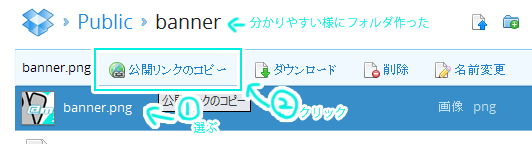
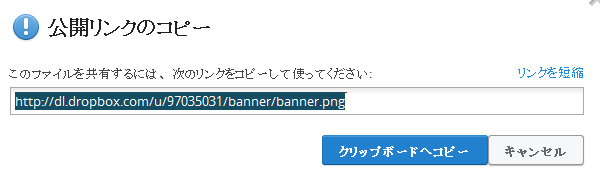
クライアントならバナー画像を右クリックして[Dropbox]→[パブリックリンクのコピー]
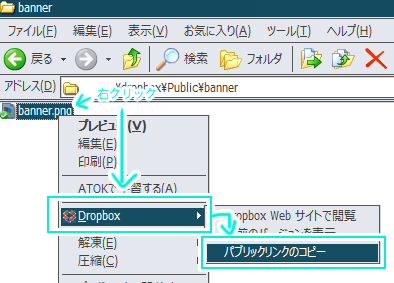
これでアドレスが作成されます。
出力されたアドレスがこれ
Google drive
Googleのストレージサービスです。ここから登録・開始できます。
登録以降も事前準備やURLの書き換えなど、ちょっと面倒です。
また、同名ファイルをアップロードしてもファイルのみを書き換えることはできません。
めんどくさい上に、この目的で使うには不便なので
やり方は【tips】GoogleDriveに共有フォルダを作って画像を公開する - MDLGで。
SkyDrive
Microsoftアカウントが必要です。ここから登録・開始できます。
google driveと同じく、共有設定が必要です。同名ファイル上書き可。
やり方は【tips】SkyDriveの公開機能を使って画像を公開する - MDLGで。
その他
ほか、上と似たようなサービスとしてはYahoo!ボックスなど、
単純に写真アップロードサイトを利用する場合はFlickrとかはてなフォトライフなどがあります。
尚、後者2件は、アカウントを知っているとアルバム全体に誰でもアクセスできます。
使いやすいものをどうぞ。
3.URLを短縮する
どのサービスを使用しても大体共通するのがURLがべらぼうに長いことです。
そのまま使ってもいいんですが、短縮URLサービスを使うとスッキリします。
モノによってはある程度URLも変更できます。
短縮URLサービスは次のようなものがあります
どれもリダイレクトされるので、URLにアクセスした後のアドレスバーには元のURLが展開されます。
TinyURL(カンタン)
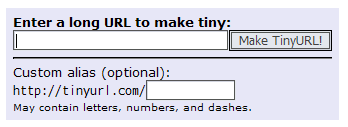
TinyURL 2001年からある老舗の短縮URL発行サービス。通称ちんゆり。
短縮前に「Custom alias (optional):」を設定することで任意のURLに変更できます。
http://tinyurl.com/mudo34-banner ←こんな感じ
bit.ly
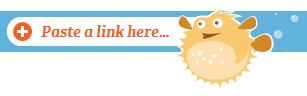
bit.ly
昔twitterが提携していた短縮URL発行サービス。デザイン変更で分かりづらいフグ。
右上にフォームがあるが、登録・設定せずそのまま使用すると短縮したURLが公開されるので注意。
ログイン後、右上のフグのすぐ左にある「+ Paste a link here」をクリックしてフォームにURLを貼り付け、
短縮後に出てくるURLと「Copy」の間の鉛筆アイコンをクリックするとドメイン以下のURLを任意に変更できます。
http://j.mp/mudo34_banner ←こんな感じ(j.mpはbit.lyのドメイン)
Google URL Shortener
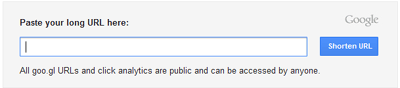
Google URL Shortener
Googleが提供する短縮URL発行サービス。
見たまま。Googleにログインしていると過去に短縮したURLのリストを閲覧できます。
p.tl
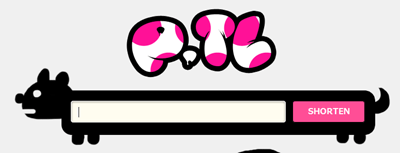
?p.tl pixivが提供する短縮URL発行サービス。クッションページなしを選択。
過去にスパムが多いとしてtwitterにブロックされていたことがあるので使わない方が無難?選択肢として。
4.バナーURLを伝える
あとは、上記手順で発行されたURLを、メールなどで相手に伝えましょう。
当方サイト・ブログ等はございませんが、
企画サイトからリンクする際は、こちらのバナーURLを使用していただけると幸いです。
http://j.mp/mudo34_banner
とかなんとか。(敬語自信ないです)
短縮URLは拡張子がつきませんが、そのままimgタグで呼び出してもちゃんと表示されます。
<img src="http://j.mp/mudo34_banner" width="200" height="40" />
↓
ちなみにアップしたバナーを直したい場合は、DropboxやSkyDriveなら同名ファイルで上書きできます。
GoogleDriveなどはファイルごとにユニークIDをつけられるようで、簡単に変更はできないようです。
ex.主催側がやること・やれること
企画を主催される方も、執筆用PNやサイトURLを伺う際にバナーURLの項目もあると
ページに彩りが増えるのではないかなあと勝手に思います。
プチオンリー参加用サークルカットテンプレートのように、
pixiv用バナー作成者向けに透過テンプレートを作るとか、アイデアたくさんです。
以上!思いつきで始めた割に結構時間かかりました。
バナーで説明しましたが、DropboxなどのオンラインストレージならHTMLも公開できるので、
ちょっとした企画ページを公開するのにも使えます。